在电脑安装或重新安装系统时,通常需要使用安装光盘或安装U盘。而使用U盘安装系统的方法更加简单快捷,省去了繁琐的光盘刻录步骤。本文将详细介绍如何使用U盘安装系统,让您轻松掌握这一技巧。

准备一个可用U盘
我们需要准备一个容量足够大且可用的U盘。建议选择容量不小于8GB的U盘,并确保其没有重要数据,因为在制作启动U盘时,U盘上的所有数据将被清空。
下载系统镜像文件
接下来,需要从官方网站或其他可靠渠道下载您想要安装的操作系统的镜像文件。确保下载的文件是完整的且没有被篡改,以免安装过程中出现问题。
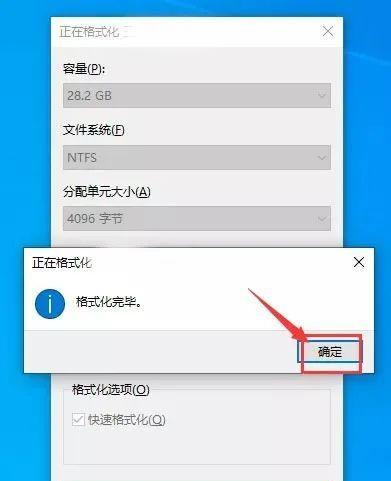
制作启动U盘
打开一个可靠的U盘制作工具,选择“制作启动U盘”选项,并将下载好的系统镜像文件选择为源文件。选择U盘作为目标磁盘,点击开始制作。稍等片刻,启动U盘制作完成。
设置电脑启动顺序
在进行系统安装之前,需要设置电脑的启动顺序。重启电脑,进入BIOS设置界面,找到“启动顺序”选项,将U盘作为第一启动项。保存设置并退出BIOS。
重启电脑并进入安装界面
重启电脑后,U盘会自动引导电脑进入安装界面。按照界面上的提示,选择合适的语言和区域设置,然后点击“下一步”继续安装。
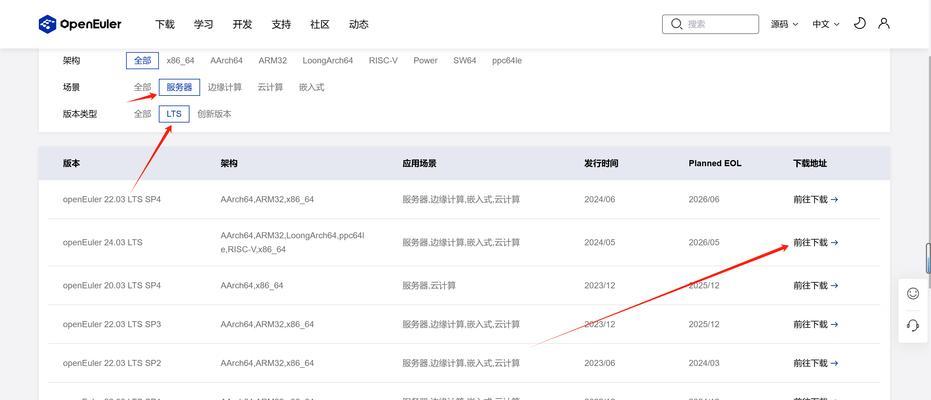
选择安装类型
在安装界面中,会出现“安装类型”选项。根据自己的需求选择适合的安装类型,如全新安装、保留个人文件等。点击“下一步”继续安装。
选择安装位置
接下来,在“安装位置”选项中选择要安装系统的磁盘分区或硬盘。如果需要对分区进行调整,可以点击“新建”或“删除”按钮进行操作。确认设置后,点击“下一步”。
等待系统安装
系统安装过程需要一定时间,请耐心等待。系统会自动进行文件拷贝、设置等操作,您可以在这个过程中稍作休息。
设置用户名和密码
在安装过程中,会要求您设置用户名和密码。请根据提示填写相关信息,并牢记您设置的密码,以便后续登录使用。
完成安装
当系统安装完毕后,会出现安装完成的提示。点击“完成”按钮,系统将会重新启动。
移除U盘并重新启动
在重启电脑之前,务必将U盘从电脑中移除,避免再次进入U盘安装界面。重启电脑,即可进入新安装的系统。
系统初始化设置
首次进入新安装的系统时,会有一些初始化设置需要完成。按照界面提示进行相关设置,如联网、更新等。
安装驱动和软件
一旦系统初始化设置完成,您可以开始安装所需的驱动程序和软件。根据您的需求,选择安装对应的驱动和软件,并确保它们来自可靠的来源。
迁移个人文件和设置
如果您之前有备份个人文件和设置,可以通过备份文件进行迁移,以恢复之前的个人环境。如果没有备份,则可以从头开始配置您的个人环境。
成功完成U盘安装系统
经过以上步骤,您已经成功使用U盘安装了操作系统。使用U盘安装系统相比使用光盘更加方便快捷,让您不再受限于光驱。祝您使用愉快!
通过本文的教程,您已经学会了使用U盘安装系统的方法。相比传统的光盘安装方式,U盘安装系统更加方便快捷,同时也省去了刻录光盘的麻烦。希望这一技巧能够帮助您更好地进行电脑系统安装。

























